



اگر نمی توانید از اعتبار سنجی دو عاملی با حساب خود استفاده کنید ، به عنوان مثال اگر دستگاه شما از iOS 8 یا OS X Yosemite یا نسخه های قبلی استفاده می کند ، می توانید با تأیید دو مرحله ای اپل آیدی خود را ایمن نگه دارید.
اگر از iOS 9 یا OS X El Capitan یا بالاتر استفاده می کنید ، احتمالاً به جای تأیید دو مرحله ای از احراز هویت دو عاملی استفاده می کنید. اگر مطمئن نیستید از کدام روش امنیتی استفاده می کنید ، با این مراحل بررسی کنید.
احراز هویت دو مرحلهای یک اقدام امنیتی ثانویه است که پس از وارد کردن نام کاربری و گذرواژه خود در دستگاه جدید، یا وارد شدن به آی کلود، کد دسترسی خود را برای اپل آی دی فراهم میکنید. اپل برای مشتریان خود این امکان را فراهم کرده است تا احراز هویت دو مرحلهای را برای حسابهای آی کلود خودشان تنظیم کرده و از این حلقهی امنیتی برای حفاظت از اطلاعات شخصی خود در دستگاههای آیپد، آیفون یا مک خود استفاده کنند. این حلقهی امنیتی از طریق یک کد در اختیار شما خواهد بود.
اگر میخواهید که از چیزی به جز رمز عبور برای محافظت از اپل آی دی که برای آیتونز، آی کلود و اپ استور کاربرد دارد، استفاده کنید، احراز هویت دو عاملی بهترین انتخاب شما ست.
تأیید هویت دو مرحلهای لایهی امنیتی مضاعفی را برای حسابهای کاربری آنلاین شما به وجود میآورد. بسیاری از خدمات دهندههای آنلاین مانند اپلدارای چنین لایهی امنیتی هستند. اما بهرهمندی از فرایند تأیید هویت اپل به دلیل وجود دو نوع متفاوت از آن، نیازمند بیان توضیحات اضافی است که در این مقاله شرح خواهیم داد. تأیید هویت دو مرحلهای فرآیندی است که فقط هنگامی به کاربر اجازهی ورود به سیستم را میدهد که کد دریافت شده به وسیله پیام کوتاه یا ایمیل را وارد سیستم مربوطه کند.
با تایید ۲ مرحله ای فقط شما میتوانید به حساب خود در یک دستگاه مطمئن یا وب دسترسی داشته باشید. هنگامی که میخواهید برای اولین بار به دستگاه جدیدی وارد شوید، باید دو اطلاعات را ارائه دهید. گذرواژه و کد تایید شش رقمی که به طور خودکار در دستگاههای مورد اعتماد شما نمایش داده میشود یا به شماره تلفن شما ارسال میشود. با وارد کردن کد، تأیید میکنید که به دستگاه جدید اعتماد دارید.
به عنوان مثال، اگر یک آیفون دارید و برای اولین بار در مک بوکی که به تازگی خریداری کردهاید وارد حساب کاربری خود می.شوید، از شما خواسته میشود رمز عبور و کد تایید را وارد کنید که به طور خودکار در آیفون شما نمایش داده میشود.
از آنجایی که رمز عبور شما به تنهایی برای دسترسی به حساب شما کافی نیست، تایید ۲ مرحله ای به طور چشمگیری امنیت اپل ایدی شما و تمام اطلاعات شخصی را که در اپل ذخیره میکنید بهبود میبخشد. و اینجا است که امنیت تایید ۲ مرحله ای اپل آیدی به چشم میآید.
پس از ورود به سیستم، دیگر از شما کد تایید در آن دستگاه اولیه درخواست نمیشود مگر اینکه بهطور کامل از سیستم خارج شوید یا به دلایل امنیتی نیاز به تغییر رمز عبور خود داشته باشید.
تأیید صحت دو مرحله ای یک ویژگی امنیتی برای اپل آیدی است که برای جلوگیری از دسترسی هرکسی به حساب کاربری یا استفاده از آن، طراحی شده است، حتی اگر آنها رمز عبور شما را می دانند.
برای اینکه بتوانید هویت خود را با استفاده از یکی از دستگاههای خود و یا یک روش معتبر دیگر تأیید کنید، باید مراحل زیر را طی کنید.
اپل این امکان را ارائه کرده تا برای اپل آیدی خود قابلیت تایید هویت دو مرحلهای یا Two-Factor Authentication را فعال کنید. ما در این مقاله از تعمیرات موبایل قصد داریم که اطلاعات جامعی در این رابطه خدمت شما عزیزان ارائه کرده و نحوه فعال سازی این امر را هم آموزش دهیم.
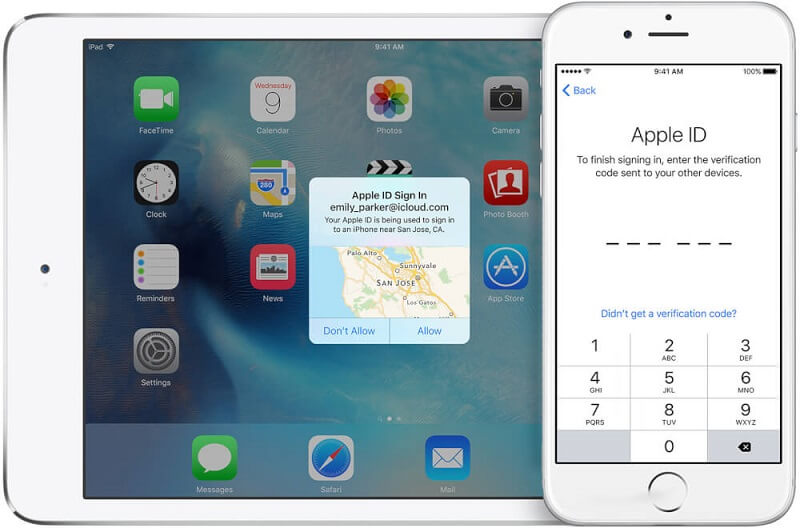
اگر میخواهید امنیت حسابتان را بهبود ببخشید، باید دستگاه هایی را که می توانید به iOS 9 یا OS X El Capitan به روزرسانی کنید، در اینصورت می توانید برای اپل آیدی خود دو مرحله ای تنظیم کنید.
نه احراز هویت دو عامل یک روش امنیتی جدیدتر است که به طور مستقیم به iOS، macOS، tvOS، watchOS و وب سایتهای اپل ساخته شده است. این تجربه کاربری ساده تر را ارائه می دهد و مورد نیاز برای استفاده از ویژگی های خاصی که برای افزایش امنیت نیاز دارند. احراز هویت دو عامل برای کاربران iCloud با حداقل یک دستگاه با استفاده از iOS 9 یا OS X El Capitan یا بعدا در دسترس است.
اگر دستگاه های اپل دارید که می توانند به iOS 9 یا بالاتر یا OS X El Capitan و یا بعد از آن به روز شود، باید احراز هویت دو عامل را تنظیم کنید. اگر از تأیید دو مرحلهای برای اپل آیدی خود استفاده میکنید و سپس به iOS 11 یا بالاتر ارتقا دهید یا macOS High Sierra یا بعدا، تنظیمات امنیتی شما به طور خودکار به دوپینگ احتیاج دارند.
تأیید صحت دو مرحله ای یک روش امنیتی قدیمی است که برای کاربرانی که دستگاههای اپل ندارند، نمی توانند دستگاه های خود را آپدیت کنند یا در غیر این صورت برای احراز هویت دو عامل واجد شرایط هستند.
اگر از بهروزرسانی iOS 9 یا بالاتر روی آیفون و همچنین از بهروزرسانی macOS x El Capitan به بالاتر روی مک خود استفاده میکنید، از شما خواسته میشود که احراز هویت دو مرحلهای خود را به احراز هویت دو عاملی تغییر دهید. اپل برای ارائه یک تجربه کاربری کارآمدتر و استفاده از ویژگیهای خاصی که امنیت بیشتری را میطلبد، به این موارد نیاز دارد. احراز هویت در مرحلهای یک ویژگی امنیتی قدیمی برای افراید است که از دستگاههای قدیمی اپل استفاده میکنند یا هنوز سیستمعامل خودشان را بهروز نکردهاند.
با فعال کردن قابلیت تایید هویت دو مرحلهای اپل آیدی (Two-Factor Authentication) تنها دستگاههای قادر به استفاده از سرویسهای آن میشوند که پیش از این شما آنها را به لیست دستگاههای مورد اعتماد (Trusted Devices) خود اضافه کرده باشید. در این شرایط اگر با استفاده از دستگاه جدیدی قصد ورود به اکانت یا حساب کاربری خود را داشته باشید میبایست یک تایید هویت دو مرحلهای را سپری کنید. اما دو مرحله نامبرده شده شامل چه مواردی میشوند؟
مرحله اول تایید هویت دستگاه جدید مربوط به وارد کردن رمز عبور اکانت شما میشود. اما در مرحله دوم تایید هویت فرآیند پیچیدهتری طی میشود. در این مرحله یک کد شش رقمی برای یکی از دستگاههای هوشمندی که آن را به لیست دستگاههای مورد اعتماد (Trusted Devices) خود اضافه کرده بودید ارسال میشود و شما باید این کد را در دستگاه جدید وارد کنید.
بدین صورت طی دو مرحله فرآیند تایید هویت کاربر انجام میشود. با توجه به اینکه لیست دستگاههای مورد اعتماد (Trusted Devices) توسط خود شما تعیین شده و تنها شما به آنها دسترسی دارید، بدین صورت احتمال سوء استفاده افراد سودجو و ناشناس تقریبا به 0 درصد میرسد.
نابراین با فعال کردن قابلیت تایید هویت دو مرحلهای تنها ارائه رمز عبور اپل آیدی منجر به ورود افراد به اکانت آن نمیشوند و یک مرحله امنیتی جدید به این پروسه اضافه میشود. این موضوع میتواند به شدت در افزایش سطح امنیت کاربر موثر واقع شود.
اگر از بهروزرسانی iOS 9 یا بالاتر روی آیفون و همچنین از بهروزرسانی macOS x El Capitan به بالاتر روی مک خود استفاده میکنید، از شما خواسته میشود که احراز هویت دو مرحلهای خود را به احراز هویت دو عاملی تغییر دهید. اپل برای ارائه یک تجربه کاربری کارآمدتر و استفاده از ویژگیهای خاصی که امنیت بیشتری را میطلبد، به این موارد نیاز دارد. احراز هویت در مرحلهای یک ویژگی امنیتی قدیمی برای افراید است که از دستگاههای قدیمی اپل استفاده میکنند یا هنوز سیستمعامل خودشان را بهروز نکردهاند.
در آیفون یا آیپد خود بهراحتی میتوانید احراز هویت دو عاملی را تنظیم کنید. در این بخش ما قصد داریم، نحوهی فعالسازی آن را توضیح دهیم.
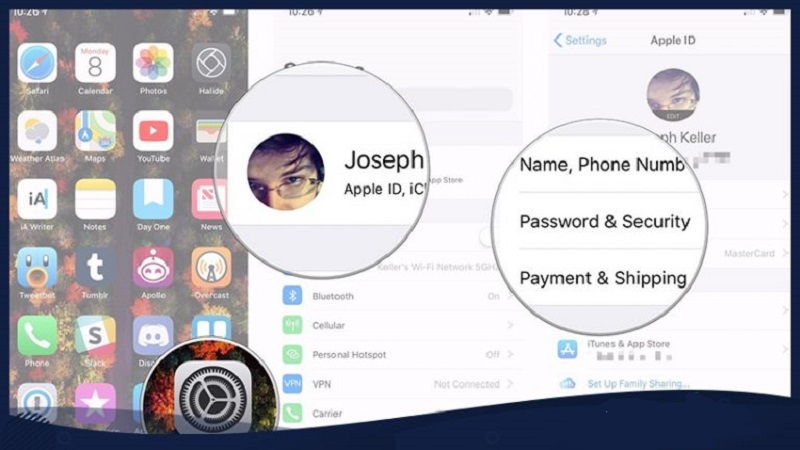
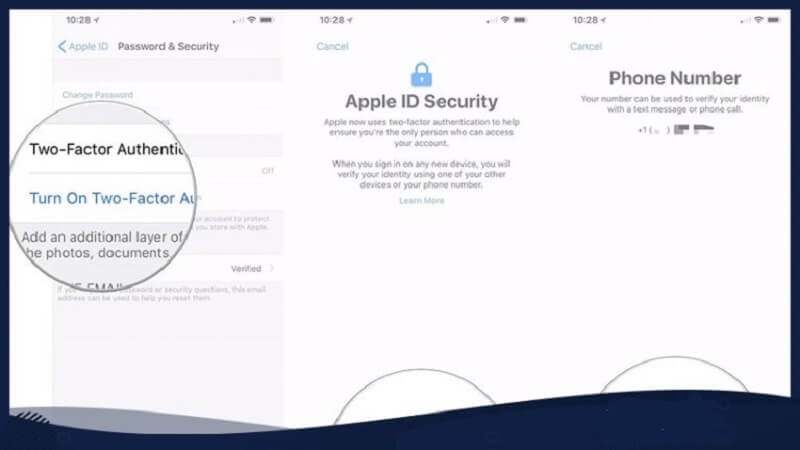
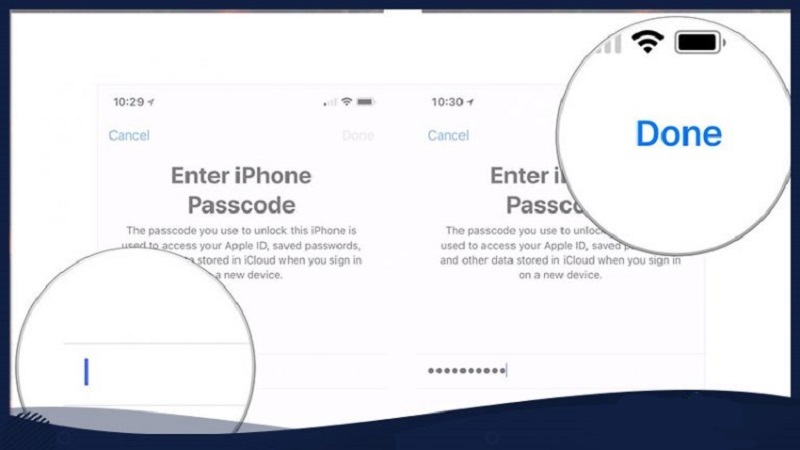
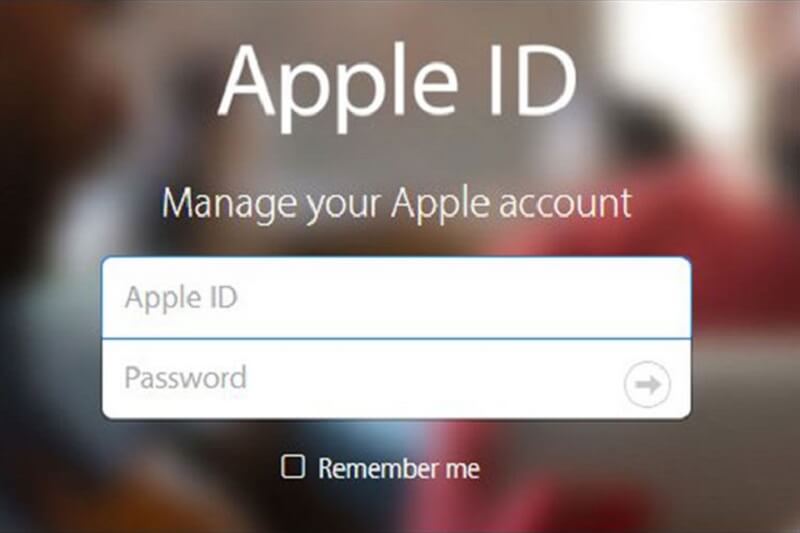
پس از فعال کردن قابلیت تایید هویت دو مرحلهای اپل آیدی (Two-Factor Authentication) باید برخی از مشخصات و موارد خاص را دائما در یاد داشته و یا توجه ویژهای به آنها داشته باشید. توصیه میکنیم که این اطلاعات مهم را در کامپیوتر یا گوشی هوشمند خود ذخیره کنید تا در صورت فراموش شدن احتمالی بتوانید به آنها دسترسی داشته باشد. این اطلاعات حائز اهمیت به شرح زیر هستند:
در صورتی که قصد دارید تا از سیستم تایید دو مرحلهای اپل آیدی استفاده کنید، باید به این نکته توجه کنید که زمانی که اپل iOS 11 را برای عموم منتشر کرد، این ویژگی بهصورت خودکار در گوشی شما فعال میشود. با این حال اگر هنوز به سیستمعامل iOS 11 یا macOS High Sierra دستگاههای خود را ارتقا ندادهاید، باید بهصورت دستی از سیستم تایید دو مرحلهای استفاده کنید.
برای انجام این کار نیاز است تا وارد حساب اپل آیدیتان از طریق وب سایت اپل شوید. سپس باید در بخش Security، به دنبال گزینه two-step verification یا two-factor authentication باشید. در صورتی که این گزینه غیرفعال است باید آن فعال کنید. بهمنظور فعال یا غیرفعال کردن سیستم تایید دو مرحلهای میتوانید بر روی گزینه Edit بزنید و این ویژگی را خاموش یا روشن کنید.
پس از آن که قابلیت تایید دو مرحلهای را در اکانت خود فعال کردید، حال نیاز است تا در سیستمعامل iOS نیز این قابلیت را فعال کنید. برای انجام این کار نیاز است تا تنظیمات دستگاه خود را باز کرده و روی اپل آیدیتان بزنید.
در صورتی که از نسخههای قدیمیتر iOS استفاده میکنید، نیاز است تا به بخش تنظیمات گوشی خود بروید و روی گزینه iCloud بزنید. سپس باز شدن بخش اپل آیدی خود باید روی Password & Security بزنید و گزینه Turn On Two-Factor Authentication را انتخاب کنید. سپس صفحهای برای معرفی این ویژگی برای شما باز میشود که باید برای تایید آن روی گزینه Continue بزنید. اگر دستگاهی دارید که روی نسخههای قبلی iOS اجرا میشود، یک هشدار نیز مشاهده خواهید دید. برای ادامه کار باید روی گزینه Turn On Anyway بزنید. سپس در این بخش نیاز است تا شماره تلفنی را که میخواهید برای فعال سازی تایید دو مرحلهای از آن استفاده کنید را وارد کنید.
سپس بعد از وارد کردن شماره باید مشخص کنید که آیا میخواهید کد ورود دو مرحلهای را از طریق پیامک یا تماس تلفنی دریافت کنید. سپس باید بر روی گزینه Next بزنید. سپس کدی به شماره مشخص شده از سوی شما ارسال میشود. شما باید این کد را در فیلد مشخص شده وارد کنید تا ویژگی تایید دو مرحلهای برای اپل آیدی فعال شود.
سال ۲۰۱۳میلادی شرکت اپل از سیستم تأیید هویت دو مرحلهای پرده برداشت که یک مرحلهی تصدیق هویت اضافی دیگری را علاوهبر رمز عبور، برای ورود به اپل آیدی و مدیریت آن میافزود. هنگامی که تأیید دو مرحلهای را فعال میکنید، باید یک یا چند دستگاه قابل اعتمادی را که قابلیت دریافت کدهای ۴ رقمی تاییدیه را دارد در حساب کاربری ثبت کنید. این کدها ازطریق پیامک یا سیستم Find My iPhone ارسال میشوند.
برای استفاده از این روش حداقل باید یک شماره تلفن که قابلیت دریافت پیامک را دارد تهیه کنید. از آن پس، هر زمان که به وبسایت اپل آیدی و فضای ابری آیکلاد (iCloud) وارد شوید (sign in) یا در آیتونز (iTunes)، آیبوک (iBooks) و اپ استور (App Store) ازطریق دستگاه دیگری اقدام به خرید یا دانلود کنید، اپل ازطریق پیام کوتاه، نمایش دادن اعلانیهی شناور سریع (push notification) یا تماس تلفنی، کد ۴ رقمی را به یکی از دستگاههای مورد اعتماد شما ارسال خواهد کرد. سپس باید کد دریافت شده را در دستگاه جدیدی که قصد تأیید هویت خود را دارید وارد کنید.
شما ملزم به تایید حداقل یک شماره تلفن با قابلیت اس ام اس برای حساب خود هستید. شما باید تمامی شماره تلفن های دارای قابلیت اس ام اس را که معمولا با آیفون خود یا یکی دیگر از تلفن های همراه استفاده می کنید، تایید کنید. همچنین باید یک شماره تلفن دارای قابلیت اس ام اس که توسط فردی نزدیک به شما استفاده می شود، مانند یک همسر یا سایر اعضای خانواده، تأیید کنید. شما می توانید از این شماره استفاده کنید اگر شما به طور موقت بدون دسترسی به دستگاه های خود هستید.
کلام آخر:
بدین ترتیب شما میتوانید احراز هویت دوعاملی را بهراحتی در حسابهای آی کلود و اپل آی دی خود فعال کرده و امنیت بیشتری را از طریق یک چرخهی ایمن، برای دستگاههای مختلف خود تامین کنید. فراموش نکنید که این احراز هویت برای آیفون، آیپد یا مک شما بهصورت مشترک خواهد بود و بنابراین دردسر زیادی را تجربه نخواهید کرد. سوالات خود را میتوانید در بخش کامنتها مطرح کنید. برای تعمیر گوشی آیفون خود به مرکز پارس ارتباط لوتوس مراجعه کنید
دیدگاه شما